 |
|
||
|

|

|
|||||||
| ROMs y desarrollo Xperia Neo ROMs Xperia Neo |
 |
|
|
Herramientas |
|
#1
|
||||
|
||||
|
Como saber si puedes desbloquear el bootloader de tu Neo
Aunque tu terminal sea vodafone/orange (los yoigo normalmente vienen abiertos), se ha dado la ocasion mas de una vez de que el terminal se puede desbloquear aun siendo de estas compañias, por probar no se pierde nada no?
Esta guía asume que ya ha instalado los controladores necesarios en tu PC, utilizando el Sony Ericsson Update Service (SEUS) o PC Companion. 1) Descargar el archivo fastboot en el PC. Link de descarga 2) Descomprime este archivo en un directorio en el PC. 3) Apaga el teléfono. 4) Mientras mantienes presionada la tecla Menú en el Xperia Neo (usar la tecla de búsqueda en el Xperia Play), conectar el teléfono al PC vía el cable USB.  Cita: Originalmente Escrito por ZaWoK Cita: Originalmente Escrito por ZaWoK
SI AL MANTENER PULSADA LA TECLA Y CONECTAR EL CABLE USB NO CAMBIA EL LED A AZUL, NI SALE EN EL PC LA NOTIFICACIÓN DE LOS DRIVERS (S1BOOT FASTBOOT) ES QUE NO SE PUEDE DESBLOQUEAR, Y SE OS PONDRÁ A CARGAR DIRECTAMENTE (LED VERDENARANJA).
 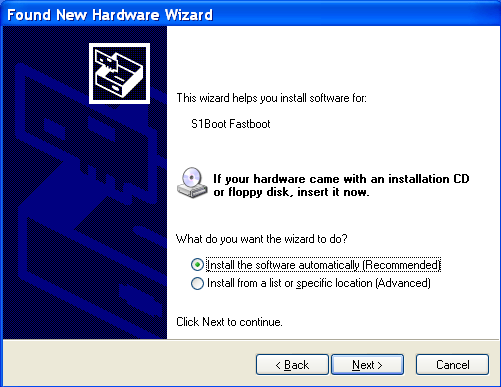 Si esto no funciona, descarga PdaNet , que también contiene los controladores necesarios. Vas a encontrar los controladores en la carpeta siguiente -> C:\Archivos de programa\PdaNet for Android\usbwin 6) Una vez instalados los controladores, haz clic en Inicio -> Ejecutar en el PC y escribe cmd.exe 7) Escriba a continuación lo siguiente en la ventana MS-DOS: cd [Ubicación] Pulse Enter. Nota: Reemplaza [Ubicación] por el directorio donde se encuentra la aplicación fastboot. 8) Ahora escribe: fastboot devices Pulse Enter 9) Si el gestor de arranque puede ser desbloqueado deberías ver un código alfanumérico seguido de 'fastboot' como se ve en la imagen siguiente. 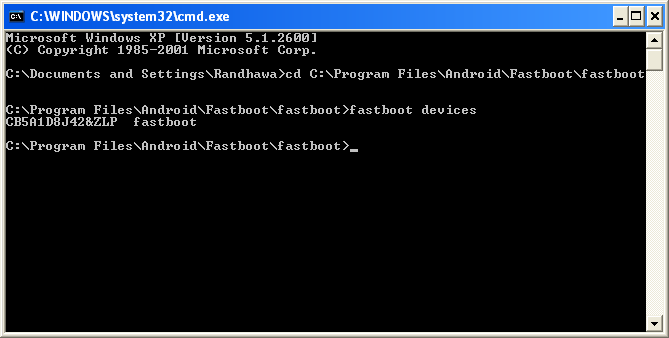 10) Si no es así, lamentablemente el gestor de arranque está bloqueado. Última edición por pinfloi581 Día 27/07/11 a las 17:34:25. |
| Los siguientes 9 usuarios han agradecido a pinfloi581 su comentario: | ||
|
#2
|
||||
|
||||
|
Muchas gracias! Hay que probarlo.
 No tiene consecuencias sobre el móvil, ¿no? Un saludo. |
|
#4
|
||||
|
||||
|
Se puede rootear =mente lo que pasa que te sera más dificil instalar ROMs custom. |
| Gracias de parte de: | ||
|
#5
|
||||
|
||||
|
4) Mientras mantienes presionada la tecla Menú en el Xperia Arc (usar la tecla de búsqueda en el Xperia Play), conectar el teléfono al PC vía el cable USB.
Nosotros utilizamos menú, que es la casita o las rayitas?. |
|
#6
|
||||
|
||||
|
Es el botón fisico central, tambien llamado "home" (Creo, ya que yo lo desbloquee directamente) y si no es ese probad con los demás , no hay ningun riesgo de sufrir daños!!
|
|
#7
|
||||
|
||||
|
pues me da que el mio no se desbloquea
 , he probado con la tecla menu y con la tecla home , y se me enciende , y se me pone a cargar tan pancho , he probado con la tecla menu y con la tecla home , y se me enciende , y se me pone a cargar tan pancho  , ni led azul ni narices , se me pone rojo o naranja indicando como va la bateria en carga . , ni led azul ni narices , se me pone rojo o naranja indicando como va la bateria en carga .Un saludo.
__________________
HTC Wildfire -> Sony Ericsson Xperia Neo -> Galaxy Nexus ->HTC One M7->Samsung Galaxy S6 Edge-> Samsung Galaxy S8+ -> OnePlus 6T -> OnePlus 8T -> Pixel 6 Pro -> Pixel 8 Pro
|
|
#9
|
||||
|
||||
|
En el paso 5, sabras casi seguro si se puede desbloquear o no!
|
|
#11
|
||||
|
||||
|
A mí me ha funcionado pero con la tecla de volver (flechita).
|
| Los siguientes 3 usuarios han agradecido a fenrisf su comentario: | ||
|
#12
|
||||
|
||||
|
Según tenía entendido en el Neo era igual que con el Arc, la flechita del menú. Aunque parece que a algunos os funciona con la flechita de atrás
 Bueno, para que quede aquí más claro: SI AL MANTENER PULSADA LA TECLA Y CONECTAR EL CLAVE USB NO CAMBIA EL LED A AZUL, NI SALE EN EL PC LA NOTIFICACIÓN DE LOS DRIVERS (S1BOOT FASTBOOT) ES QUE NO SE PUEDE DESBLOQUEAR, Y SE OS PONDRÁ A CARGAR DIRECTAMENTE (LED VERDENARANJA).
|
| Los siguientes 3 usuarios han agradecido a ZaWoK su comentario: | ||
|
#13
|
||||
|
||||
|
Pues yo no se.... le doy a la tecla menos y se me pone el led verde , y el Windows vista se ha puesto a instalar solo los drivers sin pedirme permiso para poder seleccionar la carpeta fastboot , pero vamos que si se me ha puesto verde dudo que lo pueda desbloquear no ?
Un saludo.
__________________
HTC Wildfire -> Sony Ericsson Xperia Neo -> Galaxy Nexus ->HTC One M7->Samsung Galaxy S6 Edge-> Samsung Galaxy S8+ -> OnePlus 6T -> OnePlus 8T -> Pixel 6 Pro -> Pixel 8 Pro
|
|
#14
|
||||
|
||||
|
Pues yo no se.... le doy a la tecla menos y se me pone el led verde , y el Windows vista se ha puesto a instalar solo los drivers sin pedirme permiso para poder seleccionar la carpeta fastboot , pero vamos que si se me ha puesto verde dudo que lo pueda desbloquear no ?
Un saludo.  |
|
#15
|
||||
|
||||
|
Pues yo supongo que no podre , porque ahora he probado en un XP y me ha saltado la ventana , pero el led estaba verde , y al intentar instalar los drivers , lo he intentado de todas las formas posibles y no lo he conseguido , me decia que no encontraba nada para este dispositivio asi que... lo extraño esque en el vista no me ha saltado nada de instalarlo yo manualmente , si no que directamente me los ha instalado el en una ventana en la barra de notificaciones del ordenador.
Un saludo. Edito : He probrado en el vista para ver si funcionaba con los drivers que me ha instalado el y he llegado hasta la consola , pero al meter fastboot devices , me dice... ''fastboot'' no se reconoce como un comando interno bla bla bla bla..... Creo que mi neo no es de los que se pueden desbloquear no ?
__________________
HTC Wildfire -> Sony Ericsson Xperia Neo -> Galaxy Nexus ->HTC One M7->Samsung Galaxy S6 Edge-> Samsung Galaxy S8+ -> OnePlus 6T -> OnePlus 8T -> Pixel 6 Pro -> Pixel 8 Pro
Última edición por verdipio Día 27/07/11 a las 16:37:21. |
|
#16
|
||||
|
||||
|
Lo he intentado y me sale ésto.
 Y el enlace de descarga de PdaNet está caído. ¿Cómo se instala manualmente el controlador desde la carpeta fastboot del paso 2?  Un saludo. |
|
#17
|
||||
|
||||
|
No encuentro ninguna otra version para descargar de PdaNet, ya que ese enlace es de la página oficial de sony ericsson.
|
|
#18
|
||||
|
||||
|
Pon descargar pdanet en internet , a mi me ha funcionado , pero no me he conseguido pasar de la consola de comandos .....
__________________
HTC Wildfire -> Sony Ericsson Xperia Neo -> Galaxy Nexus ->HTC One M7->Samsung Galaxy S6 Edge-> Samsung Galaxy S8+ -> OnePlus 6T -> OnePlus 8T -> Pixel 6 Pro -> Pixel 8 Pro
|
|
#19
|
||||
|
||||
|
__________________
HTC Wildfire -> Sony Ericsson Xperia Neo -> Galaxy Nexus ->HTC One M7->Samsung Galaxy S6 Edge-> Samsung Galaxy S8+ -> OnePlus 6T -> OnePlus 8T -> Pixel 6 Pro -> Pixel 8 Pro
|
|
|
|
#20
|
||||
|
||||
|
Tu problema seguramente estará en que no has hecho ésto:  Cita: Cita:Nota: Reemplaza [Ubicación] por el directorio donde se encuentra la aplicación fastboot.
 |
 |
 Estás aquí
Estás aquí
|
||||||
|
||||||